Während der Kauf physischer Kopien von Spielen eine großartige Möglichkeit ist, Ihre Sammlung aufzubauen, werden Sie möglicherweise keine kleineren Indie-Titel in einem physischen Format finden. Für Titel wie diese sowie alle wichtigen Spiele bietet Nintendo den eShop auf dem Switch an, damit Sie sie digital herunterladen können.
Wenn Sie noch nie zuvor ein Spiel digital heruntergeladen haben, machen Sie sich keine Sorgen, da der Vorgang einfach ist. Sie benötigen lediglich eine gute Internetverbindung, um auf den Store zuzugreifen und sicherzustellen, dass der Download reibungslos verläuft. Der digitale Kauf von Spielen ist eine bequeme Möglichkeit, neue Spiele zu erhalten oder großartige Indie-Titel zu entdecken.
Folgen Sie dieser Anleitung und genießen Sie großartige neue Spiele, ohne jemals Ihre Couch verlassen zu müssen.
Verknüpfen Sie ein Nintendo-Konto mit Ihrem Switch
Der erste Schritt besteht darin, ein Nintendo-Konto zu erstellen und zu verknüpfen, falls Sie dies noch nicht getan haben. Dadurch können Sie Spiele innerhalb dieses Kontos herunterladen und Ihre Kaufhistorie speichern.
Sie benötigen ein Benutzerkonto, das Sie mit Switch verwenden. Sie haben wahrscheinlich beim Einrichten von Switch einen erstellt, aber wenn nicht, oder Sie einen neuen Benutzer aus dem bereits erstellten einrichten möchten, können Sie den Schritten von Nintendo folgen.
Führen Sie die folgenden Schritte aus, um ein Nintendo-Konto mit Ihrem Switch-Benutzerkonto zu verknüpfen:
- Gehen Sie zu Systemeinstellungen> Benutzer und wählen Sie Ihr Konto aus.
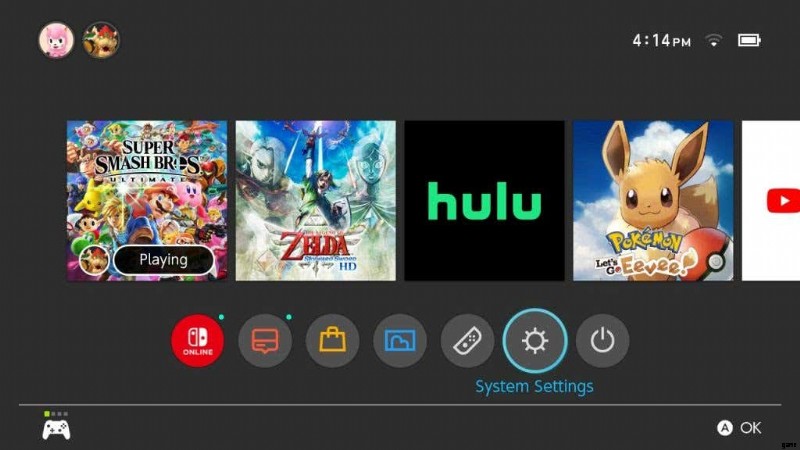
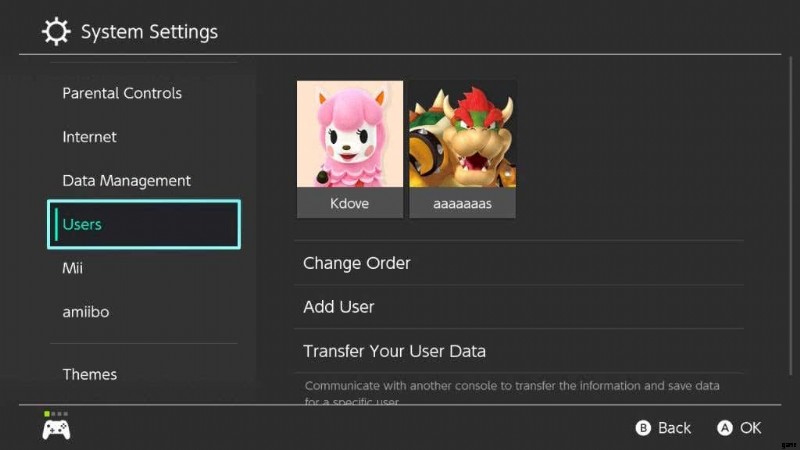
- Gehen Sie zu Nintendo-Konto verknüpfen> Konto erstellen . Wenn Sie bereits ein Nintendo-Konto haben, wählen Sie Anmelden .
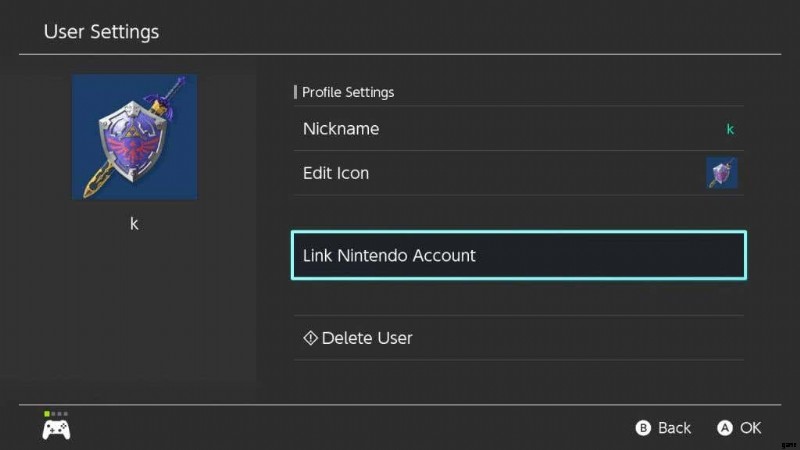
- Geben Sie Ihren Benutzernamen oder Ihr Passwort ein oder wählen Sie Mit einem Smart-Gerät anmelden um einen QR-Code zu erhalten, den Sie mit Ihrem Smartphone scannen können, wodurch ein Browser geöffnet wird, um sich von dort aus bei Ihrem Nintendo-Konto anzumelden. Sie erhalten dann einen Code, den Sie in den Switch eingeben können.
- Nach der Anmeldung wird Ihr Nintendo-Konto mit dem ausgewählten Benutzerkonto verknüpft. Wählen Sie OK aus und kehren Sie zum Menü „Startseite wechseln“ zurück.
Jetzt, da Sie ein Nintendo-Konto auf Ihrem Switch haben, können Sie zum eShop gehen.
Spiele im eShop herunterladen
Nachdem Sie den eShop über das Home-Menü von Switch geöffnet haben, befolgen Sie diese Schritte, um das gewünschte Spiel zu finden und herunterzuladen.
- Wählen Sie den Nintendo-Account aus, den Sie für den eShop verwenden möchten.
- Wählen Sie das Spiel aus, das Sie herunterladen möchten, oder gehen Sie zum Lupensymbol in der oberen linken Ecke, um nach bestimmten Spielen zu suchen.
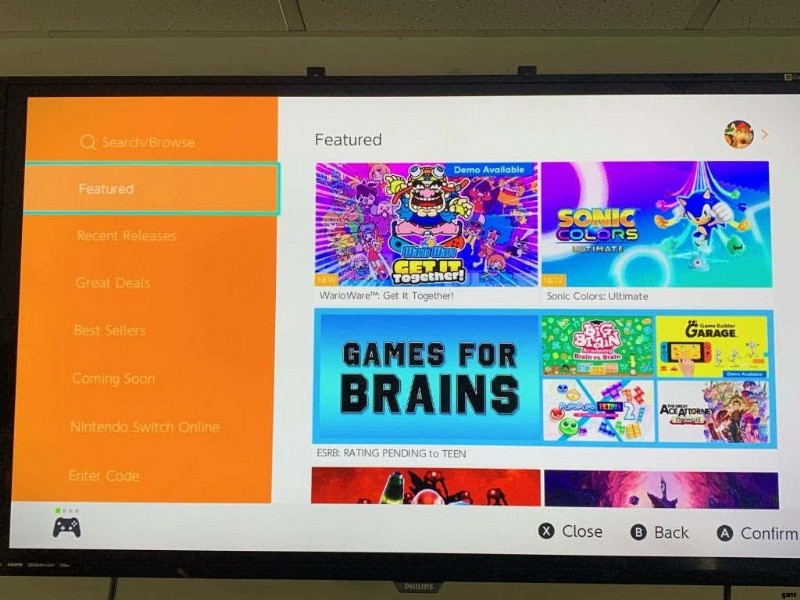
- Sobald Sie ein Spiel ausgewählt haben, gelangen Sie zu dessen Detailseite. Wählen Sie hier Weiter zum Kauf oder Kostenloser Download wenn es sich um ein kostenloses Spiel handelt.
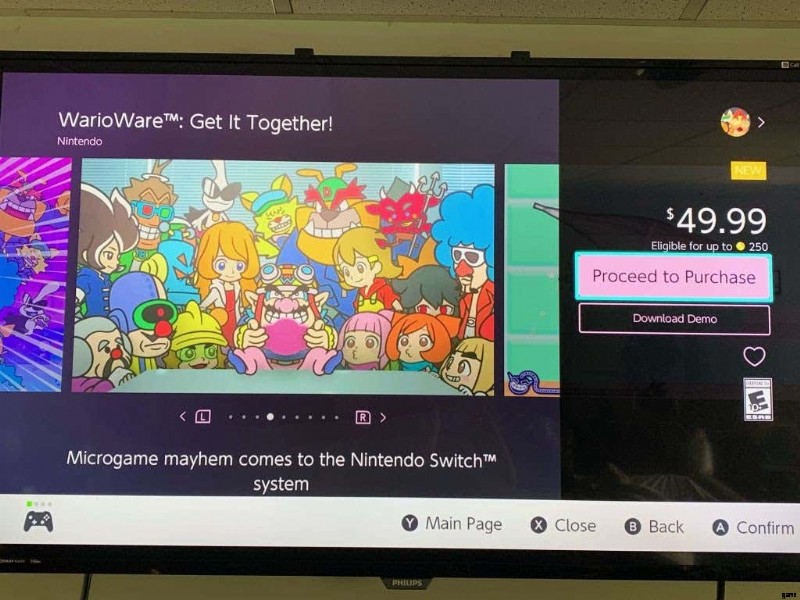
- Sie können auch auf der Detailseite nachsehen, ob das Spiel DLCs enthält, die Sie auch von hier herunterladen können.
- Sie können Ihr Spiel auf vier Arten kaufen. Entweder mit Nintendo Points, einer Kredit-/Debitkarte, PayPal oder einer eShop-Geschenkkarte. Wählen Sie aus, mit welchen Optionen Sie bezahlen möchten, und befolgen Sie die Anweisungen, um die Methode mit Ihrem Nintendo-Account zu verbinden.
- Bestätigen Sie Ihren Kauf und der eShop beginnt mit dem Herunterladen des Spiels auf Ihren Switch. Sie können zum Startbildschirm gehen, um einen Fortschrittsbalken unter dem herunterzuladenden Spiel zu sehen.
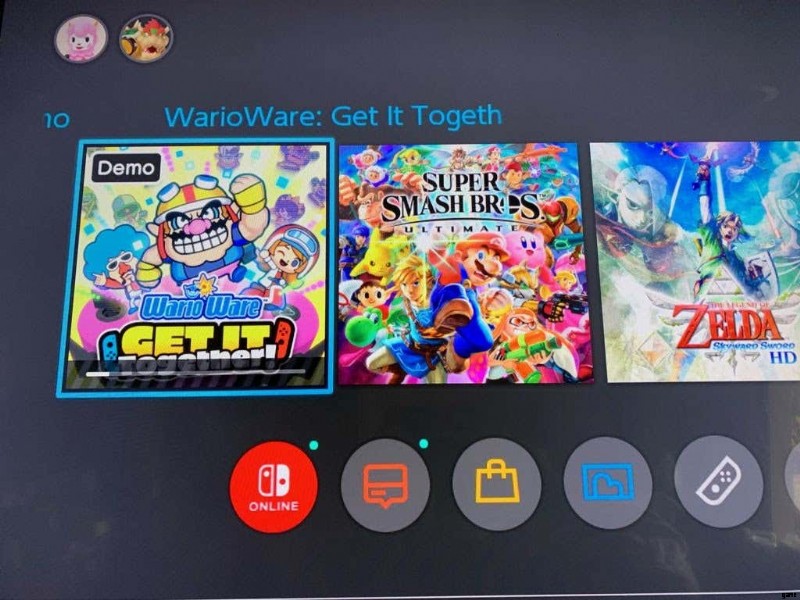
Sobald das Spiel heruntergeladen wurde, sehen Sie es auf Ihrem Switch-Startbildschirm. Sie können es dann auswählen und sofort mit dem Spielen beginnen.
So laden Sie ein Spiel erneut herunter
Wenn Sie zuvor ein Spiel gekauft und heruntergeladen und es dann entweder archiviert oder von Ihrem Startbildschirm gelöscht haben, können Sie es erneut herunterladen. Dies ist möglich, aber der Vorgang ist unterschiedlich, je nachdem, ob Sie ihn archiviert oder gelöscht haben.
Nach dem Archivieren des Spiels
Wenn Sie ein Spiel archivieren, können Sie sein Symbol immer noch auf Ihrem Startbildschirm sehen, aber Sie können es nicht spielen, bis Sie es erneut heruntergeladen haben. Gehen Sie dazu wie folgt vor:
- Suchen Sie das Symbol des Spiels, das Sie erneut herunterladen möchten, auf dem Startbildschirm der Switch und wählen Sie es aus.
- Wählen Sie den Herunterladen Möglichkeit.
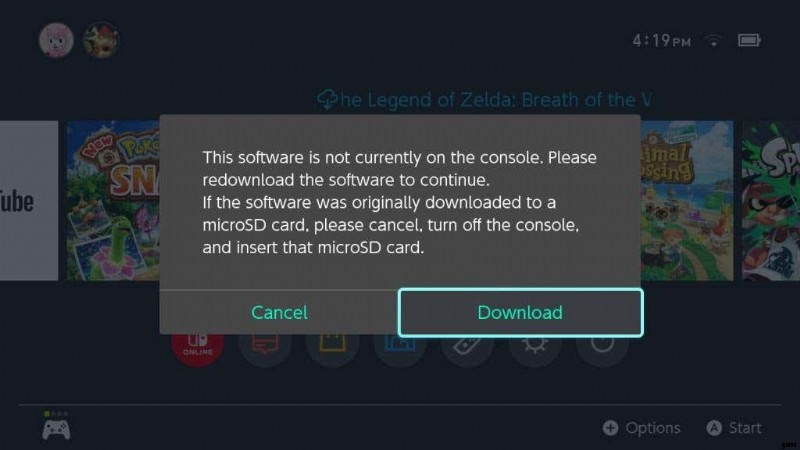
- Warten Sie, bis das Spiel erneut heruntergeladen wurde. Wenn Sie nicht genügend Speicherplatz haben, müssen Sie möglicherweise ein anderes Spiel archivieren oder auf eine SD-Karte herunterladen, falls Sie eine haben.
Nach dem Löschen des Spiels
Wenn Sie das Symbol des Spiels nicht auf Ihrem Startbildschirm sehen, könnte dies bedeuten, dass Sie es gelöscht haben. Sie können es immer noch erneut herunterladen, es sind jedoch einige weitere Schritte erforderlich.
- Gehen Sie zum Nintendo eShop und verwenden Sie den Nintendo-Account, mit dem Sie das Spiel ursprünglich gekauft haben.
- Gehen Sie zu Ihrem Nintendo-Account-Symbol in der oberen rechten Ecke.
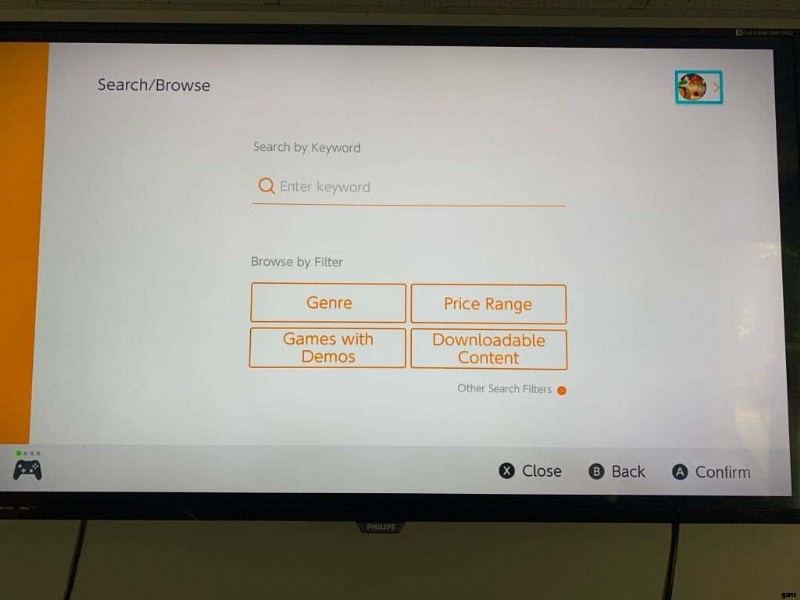
- Gehen Sie zu Erneut herunterladen , um eine Liste der Spiele anzuzeigen, die Sie zuvor für dieses Konto gekauft haben.
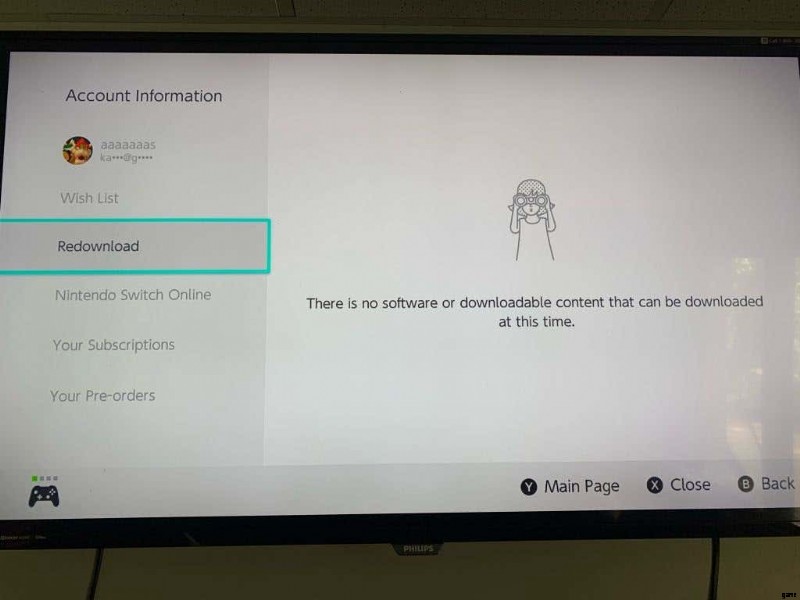
- Wählen Sie das Spiel aus, das Sie herunterladen möchten, und klicken Sie auf das orangefarbene Symbol, und das Spiel beginnt mit dem Download.
Wenn Sie das Spiel, das Sie erneut herunterladen möchten, nicht sehen, haben Sie es möglicherweise mit einem anderen Nintendo-Account gekauft. Melden Sie sich bei anderen Nintendo-Konten an, die Sie möglicherweise haben, und befolgen Sie die obigen Schritte, um festzustellen, ob dies der Fall ist.
So laden Sie ein Spiel mit einem Code herunter
Wenn Sie ein digitales Switch-Spiel über andere Wege als den eShop kaufen, haben Sie möglicherweise einen Download-Code erhalten. Diese können im eShop eingelöst werden, um Ihr Spiel zu erhalten und herunterzuladen.
- Öffnen Sie den Nintendo eShop und wählen Sie ein zu verwendendes Konto aus.
- Gehe zu Code einlösen in der linken Seitenleiste.
- Geben Sie Ihren Download-Code ein, der 16 Zeichen ohne Bindestriche lang sein sollte. Wählen Sie dann Bestätigen .
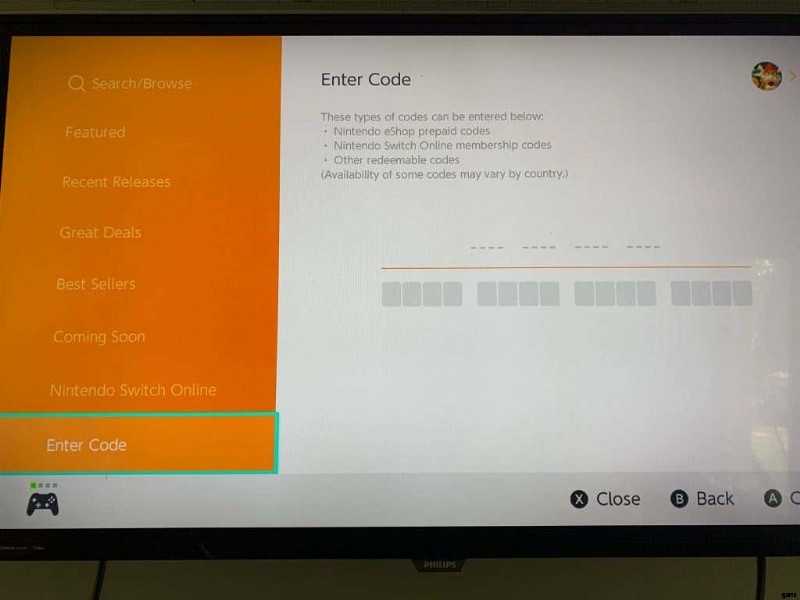
- Das Spiel wird heruntergeladen.
Digitale Spiele auf dem Switch spielen
Bei so vielen digitalen Spieloptionen werden Ihnen wahrscheinlich nicht die Dinge ausgehen, die Sie auf dem Switch spielen können. Im eShop finden Sie nicht nur die wichtigsten Titel von Nintendo, sondern auch jede Menge großartiger Indie-Spiele zum Ausprobieren. Manchmal finden Sie auch Sonderangebote im eShop, also achten Sie darauf, wenn dies geschieht.
Was sind einige Ihrer Lieblingsspiele, die Sie auf die Switch heruntergeladen haben? Lass es uns in den Kommentaren wissen.
